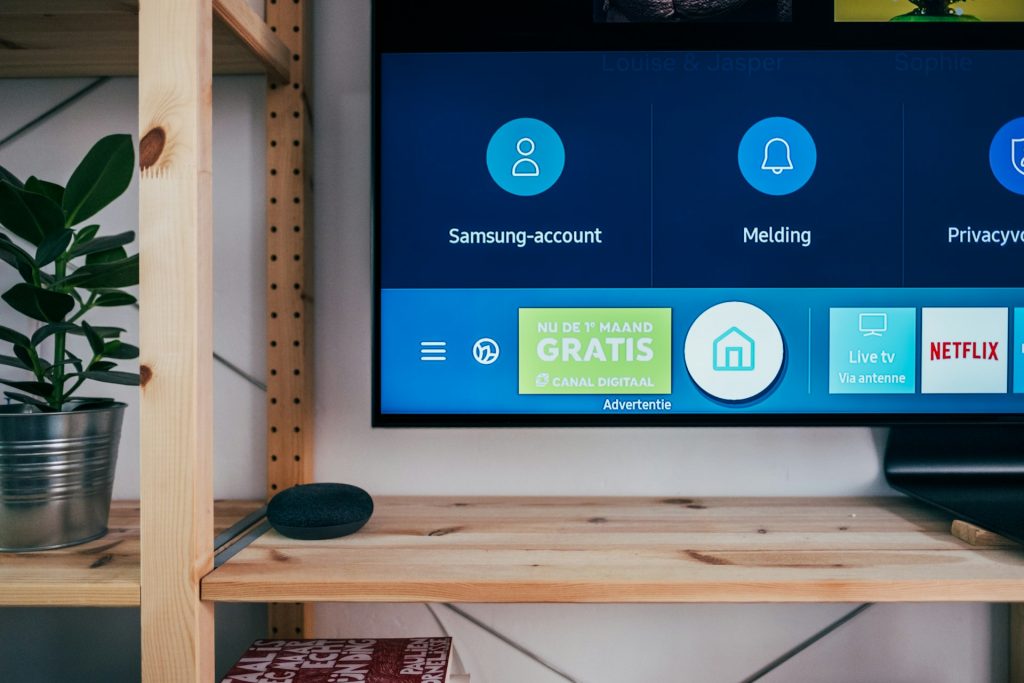Avec le S Pen de votre Samsung Galaxy Note, vous avez plus qu’un simple stylet entre les mains. C’est un outil puissant qui transforme l’écran verrouillé de votre smartphone en bloc-notes instantané. Cette fonctionnalité, bien que peu connue, est incroyablement pratique. C’est l’une des nombreuses astuces que nous allons explorer. Notre objectif ? Vous aider à tirer le meilleur parti du S Pen et révolutionner votre utilisation quotidienne de la technologie.
Création et gestion de notes avec le S Pen
L’utilisation du S Pen sur un Samsung Galaxy Note rend la création et la gestion de notes à la fois fluides et intuitives. Dès l’extraction du S Pen, il est possible de commencer instantanément à écrire des notes, même sur un écran verrouillé. Il est possible de convertir l’écriture manuscrite en texte numérique, simplifiant ainsi la recherche et l’organisation des notes. Enrichissez vos notes en y ajoutant des mémos vocaux ou en intégrant des photos. Pour les adeptes de l’organisation, classer les notes avec des étiquettes personnalisables facilite leur récupération ultérieure.
- Écriture directe : Prenez des notes sans déverrouiller votre téléphone.
- Conversion du texte : Transformez l’écriture manuelle en texte numérique.
- Enrichissement multimédia : Intégrez photos et enregistrements vocaux dans vos notes.
- Organisation par étiquettes : Classez efficacement vos informations.
Dessin et annotation avec le S Pen
Le S Pen transforme le Samsung Galaxy Note en un studio complet dédié au dessin et à l’annotation. Voici quelques conseils pour optimiser son utilisation :
- Dessinez avec précision : Grâce à sa sensibilité à la pression, le S Pen permet des traits variés, du plus fin au plus épais, selon la force appliquée.
- Annotez facilement : Survolez l’écran et appuyez sur le bouton du stylet pour effectuer rapidement une capture d’écran, que vous pourrez annoter immédiatement.
- Coloriage avancé : Utilisez différentes nuances et outils disponibles pour colorier ou retoucher vos images comme un pro.
Ces fonctionnalités rendent l’expérience de dessin et d’annotation à la fois divertissante et particulièrement efficace.
Contrôle à distance et fonctionnalités avancées du S Pen
Le S Pen offre des capacités de contrôle à distance qui transforment l’interaction avec votre Samsung Galaxy Note. Avec les Air Actions, pilotez votre téléphone sans contact physique. Prenez une photo en appuyant sur le bouton du S Pen. Naviguez également dans vos présentations en déplaçant le stylet dans les airs. De plus, la traduction instantanée devient indispensable en voyage ou lors de la lecture de documents en langues étrangères. Survolez un texte avec le S Pen pour afficher instantanément la traduction sur l’écran.
- Air Actions : Contrôlez votre appareil à distance.
- Traduction instantanée : Traduisez des textes juste en survolant avec le S Pen.